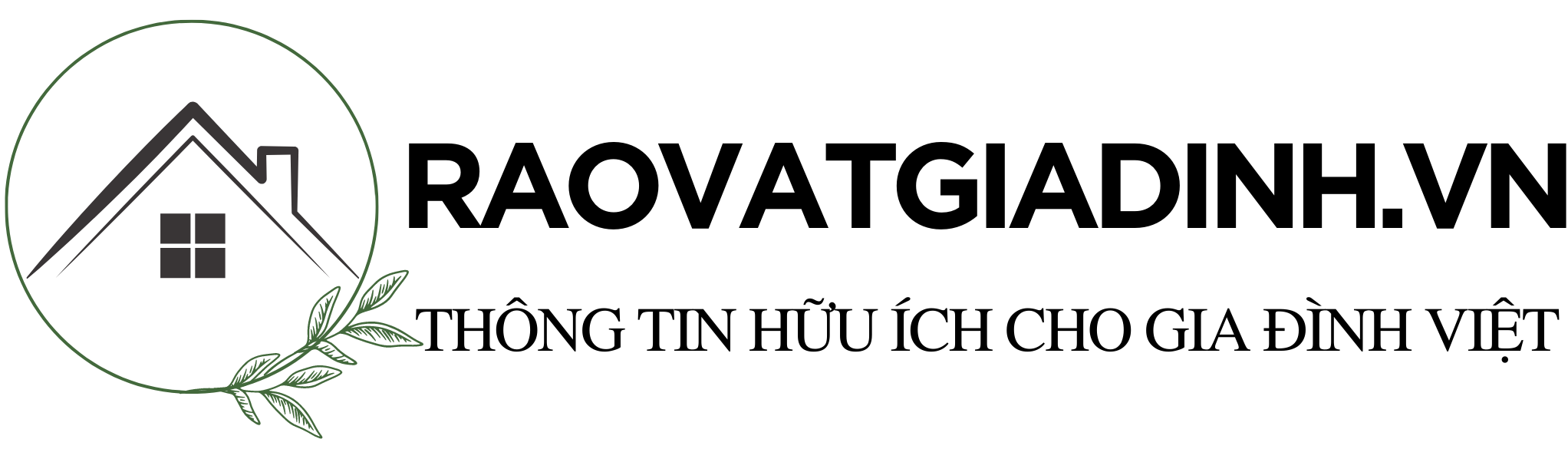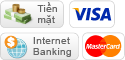Bài viết này raovatgiadinh tổng hợp một số nguyên tắc soạn thảo văn bản, mời các bạn theo dõi bài viết.
Chọn font chữ phù hợp, kích thước và màu sắc đúng tiêu chuẩn – nguyên tắc soạn thảo văn bản thứ nhất
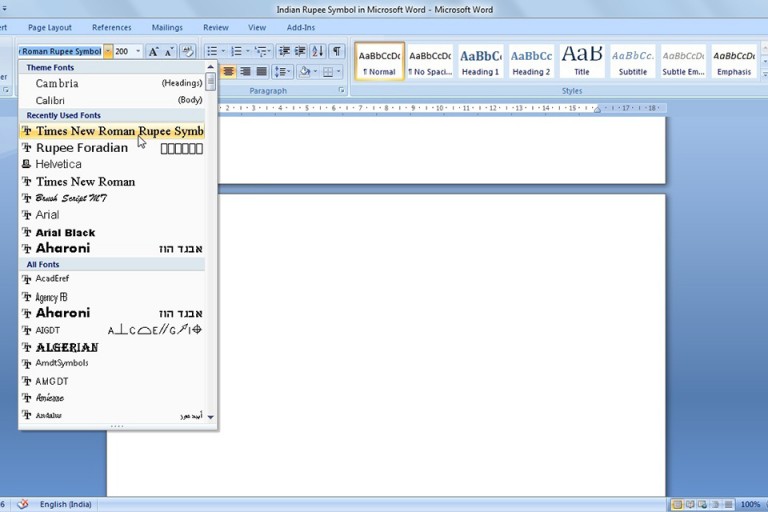
Khi soạn thảo văn bản, chọn được một font chữ phù hợp với nội dung sẽ là điểm cộng lớn, vừa gây ấn tượng với người đọc, vừa truyền tải thông điệp một cách tốt hơn.
MS Word cung cấp cho người dùng một lượng font chữ vô cùng đa dạng, mỗi font chữ sẽ có những đặc điểm khác nhau. Có những font chữ sẽ phù hợp cho việc in ấn hoặc xem trực tiếp trên bản in tốt hơn, như Helvetica, Garamond, Futura… hoặc có những font chữ chỉ thích hợp khi xem trên các thiết bị kỹ thuật số, như Arial, Lucida Sans…
Một ưu điểm khi soạn thảo văn bản trên MS Word là người viết có thể thay đổi cỡ chữ và định dạng văn bản với nhiều màu sắc khác nhau để thu hút người đọc. Tuy nhiên, việc sử dụng nhiều màu trong văn bản sẽ phù hợp hơn khi xem trên thiết bị kĩ thuật số – nơi màu sắc được hiển thị tốt nhất.
Bên cạnh đó, để nhấn mạnh nội dung, người viết còn có thể sử dụng định dạng in đậm, in nghiêng hay gạch chân. Cách làm này phù hợp với cả những văn bản in ấn.
Mặt khác, bạn cũng cần cân đối tần suất, lượng màu sắc, định dạng xuất hiện trong văn bản nhằm tối ưu hiển thị.
Chọn kích thước và căn lề giấy đúng tiêu chuẩn – nguyên tắc thứ 2
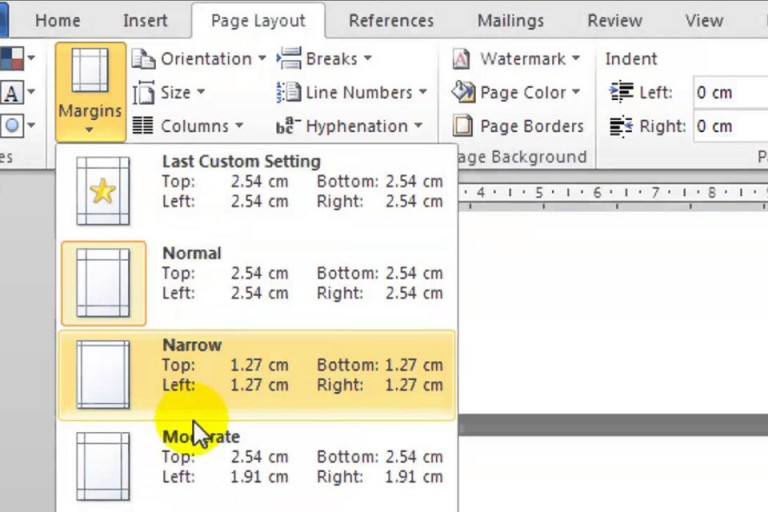
Điều này thể hiện sự chuyên nghiệp và tỉ mỉ trong công việc của bạn. Đa phần các tài liệu văn phòng khi in ấn sẽ sử dụng khổ giấy A4 (210 mm x 297 mm). Sau đây là định dạng lề trang phổ biến dành cho văn bản khổ giấy A4 tại công sở:
- Lề trên: cách mép trên 20 – 25 mm
- Lề dưới: cách mép dưới 20 – 25 mm
- Lề trái: cách mép bên trái 30 – 35 mm
- Lề phải: cách mép bên phải 15 – 20 mm
Trong một vài trường hợp đặc biệt, định dạng lề sẽ được thay đổi để phù hợp với tiêu chí của người dùng. Lúc đó, người viết có thể lựa chọn khoảng cách, kích thước lề mới thích hợp với mục đích sử dụng.
Căn chỉnh các đoạn văn bản – nguyên tắc thứ 3
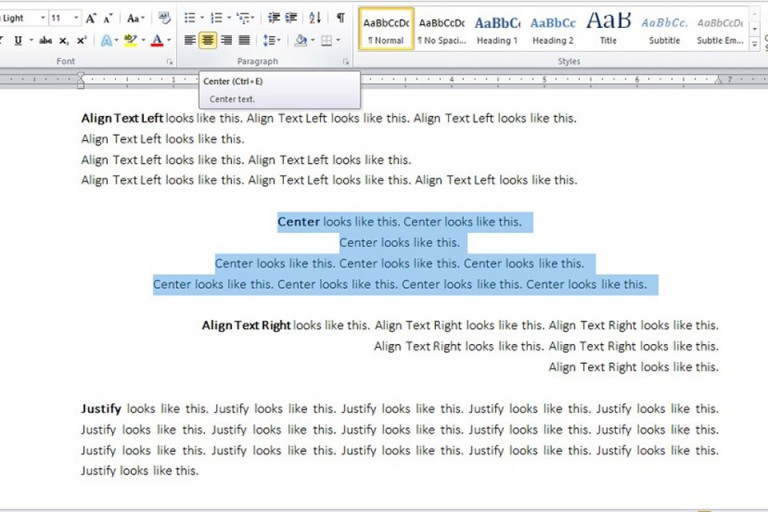
Căn chỉnh các đoạn văn bản là một tính năng trong MS Word giúp bạn có thể kiểm soát việc hiển thị của nội dung trên trang giấy. Cụ thể hơn, bạn có thể điều chỉnh để văn bản căn lề bên trái (Align left), phải (Align right), giữa (Center) hoặc dàn đều sang 2 bên lề (Justify).
Trong một số trường hợp, Align left và Justify là lựa chọn tối ưu khi thể hiện đoạn văn bản dài
Đơn giản, tập trung vào vấn đề – đảm bảo văn bản mạch lạc, dễ hiểu
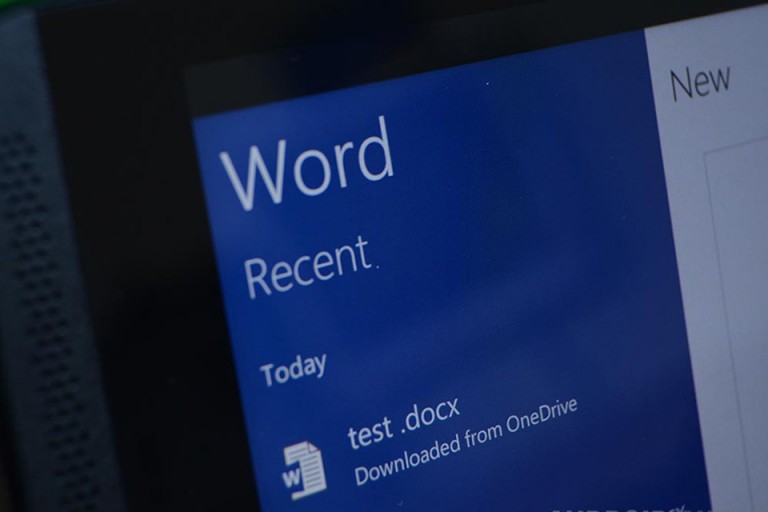
Khác với PowerPoint hay Excel, nội dung trên Word chủ yếu là văn bản với số lượng chữ rất nhiều. Vì vậy, người viết cần chú ý tập trung đi thẳng vào trọng tâm bài viết (chủ đề và các ý chính) để người đọc dễ dàng theo dõi và nắm bắt.
Bạn không nên diễn đạt lan man và tránh ngắt câu khi câu chưa trọn nghĩa. Bên cạnh việc sử dụng từ ngữ ngắn gọn và dễ hiểu, để tăng tính liên kết chặt chẽ giữa các câu trong đoạn văn, bạn có thể sử dụng thêm các từ nối.
Điều này sẽ giúp cho người đọc nhanh chóng nắm bắt được các ý chính của vấn đề mà bạn muốn diễn đạt.
>> Xem thêm: Những biểu hiện của người sống và làm việc có trách nhiệm
Hạn chế lỗi sai – nguyên tắc này thực hiện sau khi soạn thảo xong văn bản
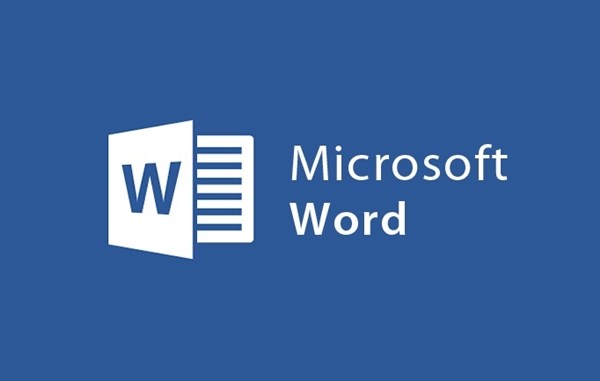
Viết đúng chính tả là một trong những yêu cầu cơ bản nhất trong việc soạn thảo văn bản. Nếu bạn không cẩn thận, trình bày cẩu thả và thường xuyên viết sai các câu từ, người đọc sẽ gặp khó khăn trong việc hiểu được ý nghĩa của thông điệp mà bạn muốn truyền tải. Vì vậy, sau khi viết xong, bạn cần rà soát lại để chắc chắn rằng mình không bỏ sót lỗi chính tả nào.
Một điểm cần lưu ý là rất nhiều người gặp lỗi sai khi áp dụng các quy tắc sử dụng dấu câu trong quá trình soạn thảo văn bản. Bạn cần biết rằng mỗi một loại dấu câu sẽ có những yêu cầu sử dụng khác nhau, nên tìm hiểu kỹ trước khi sử dụng.
Khoảng cách dòng phù hợp – lưu ý nội dung văn bản để đảm bảo nguyên tắc này
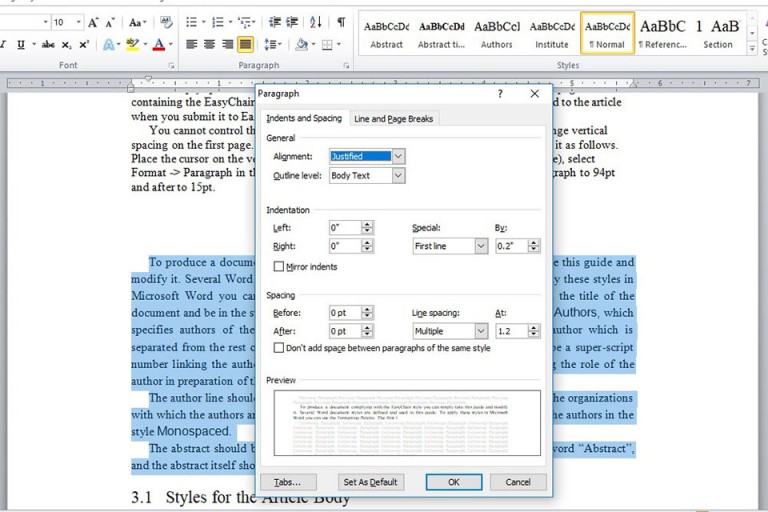
Trong một số trường hợp, để tiết kiệm giấy, người soạn thảo văn bản chọn cỡ chữ nhỏ hoặc thu hẹp khoảng cách giữa các dòng. Điều này khiến văn bản trở nên rối mắt.
Ngược lại, cũng có trường hợp muốn dàn trải văn bản cho đủ giấy, người viết chọn cỡ chữ to hoặc kéo dãn khoảng cách dòng, làm văn bản trông rời rạc và thiếu thẩm mỹ.
Bạn nên cố gắng điều chỉnh nội dung để đảm bảo khoảng cách phù hợp, dễ nhìn cho văn bản
Ngắt trang (Page break), ngắt đoạn (Section break) – nên áp dụng tùy theo loại văn bản bạn muốn trình bày
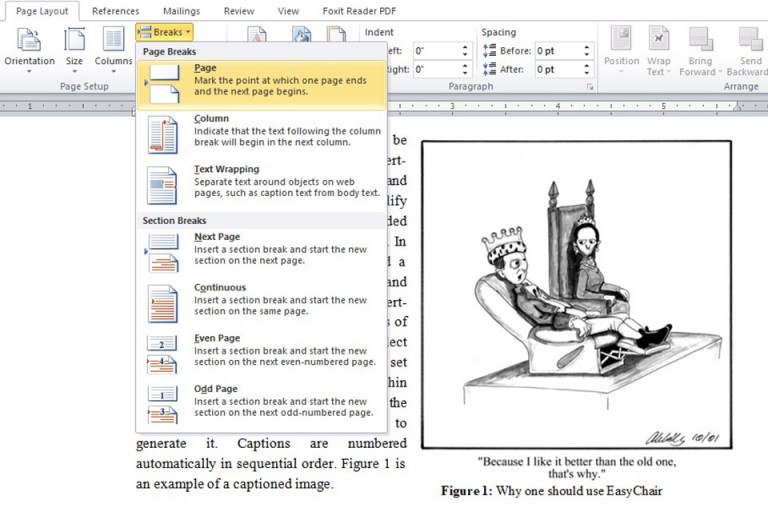
MS Word cung cấp cho người dùng công cụ hỗ trợ ngắt trang để không phải nhấn Enter nhiều lần khi soạn thảo văn bản. Bạn có thể ngắt nội dung hiện tại để sang 1 trang mới (Page) hoặc cột mới (Column) hay ngắt nội dung xuống phía dưới ảnh (Text-wrapping).
Bên cạnh ngắt trang thì tính năng ngắt đoạn trong MS Word là cách để chia văn bản thành nhiều đoạn khác nhau, giúp bạn dễ dàng chỉnh sửa bố cục cho từng đoạn mà không ảnh hưởng tới các đoạn còn lại. Có 4 tùy chọn cho việc tách các đoạn trong MS Word:
- Next Page: tách đoạn sang trang kế tiếp
- Continuous: chia đoạn trong cùng một trang
- Even Page: tạo section mới bắt đầu ở trang chẵn kế tiếp
- Odd Page: tạo section mới bắt đầu tại trang lẻ kế tiếp
Nội dung bài viết trên đây đã tổng hợp một số nguyên tắc soạn thảo văn bản bạn nên nắm.